n8n
N8n to narzędzie do automatyzacji workflow typu low-code, które umożliwia użytkownikom łączenie różnych aplikacji i usług, automatyzując złożone procesy i zadania za pomocą node'ów no-code.
Jak uruchomić
n8n dostępny jest jako aplikacja na CGC. Zalecamy użycie co najmniej 2 rdzeni procesora i 2 GB pamięci RAM, dostosowując zasoby w razie potrzeby. Możesz utworzyć zasób za pomocą poniższego polecenia:
- Utwórz zasób obliczeniowy:
Zastąp
cgc compute create -n <nazwa_zasobu> -c 2 -m 2 -v <nazwa_woluminu> n8n<nazwa_zasobu>wybraną nazwą (np.n8n) i<nazwa_woluminu>nazwą odpowiedniego woluminu.
Po uruchomieniu zasobu obliczeniowego interfejs CLI wyświetli adres URL umożliwiający dostęp do interfejsu n8n.
Domyślna konfiguracja
N8N_HOST=0.0.0.0: Nazwa hosta dla instancji n8n.N8N_PROXY_HOPS=1: Liczba skoków proxy.WEBHOOK_URL=<your_app_dns>: URL dla webhook'ów, ustawiony na adres URL hosta n8n.GENERIC_TIMEZONE=Europe/Berlin: Strefa czasowa dla n8n.TZ=Europe/Berlin: Strefa czasowa dla kontenera.
Rejestracja i konfiguracja
Otwórz podany adres URL w przeglądarce, aby uzyskać dostęp do interfejsu n8n.
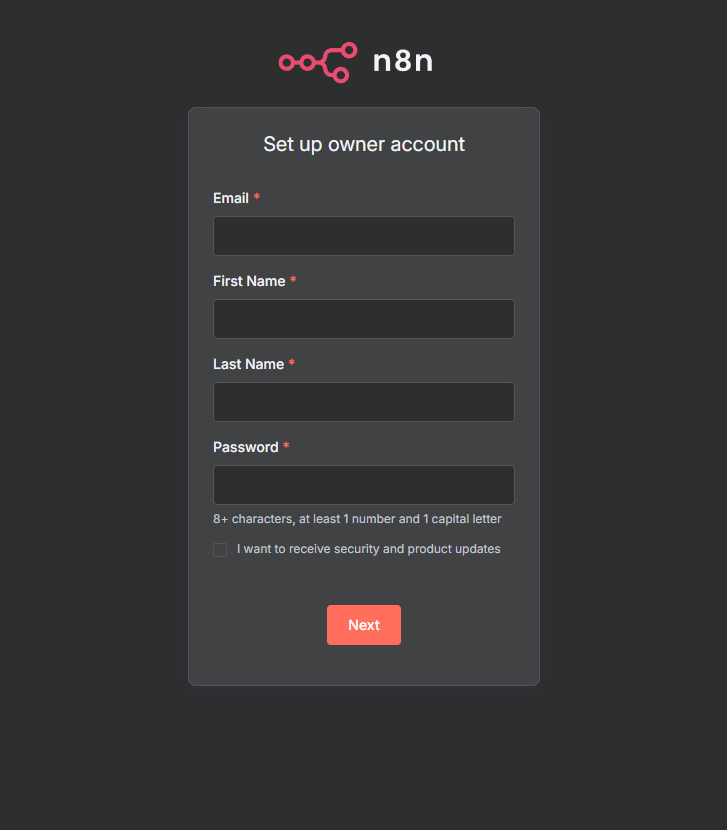
-
Utwórz konto właściciela: Postępuj zgodnie z formularzem rejestracyjnym, aby się zarejestrować.
-
Opcjonalnie: Aktywuj płatne funkcje (za darmo): Po rejestracji zostaniesz zapytany o bezpłatne odblokowanie płatnych funkcji poprzez podanie adresu e-mail. Wprowadź swój adres e-mail, aby otrzymać darmowy klucz.
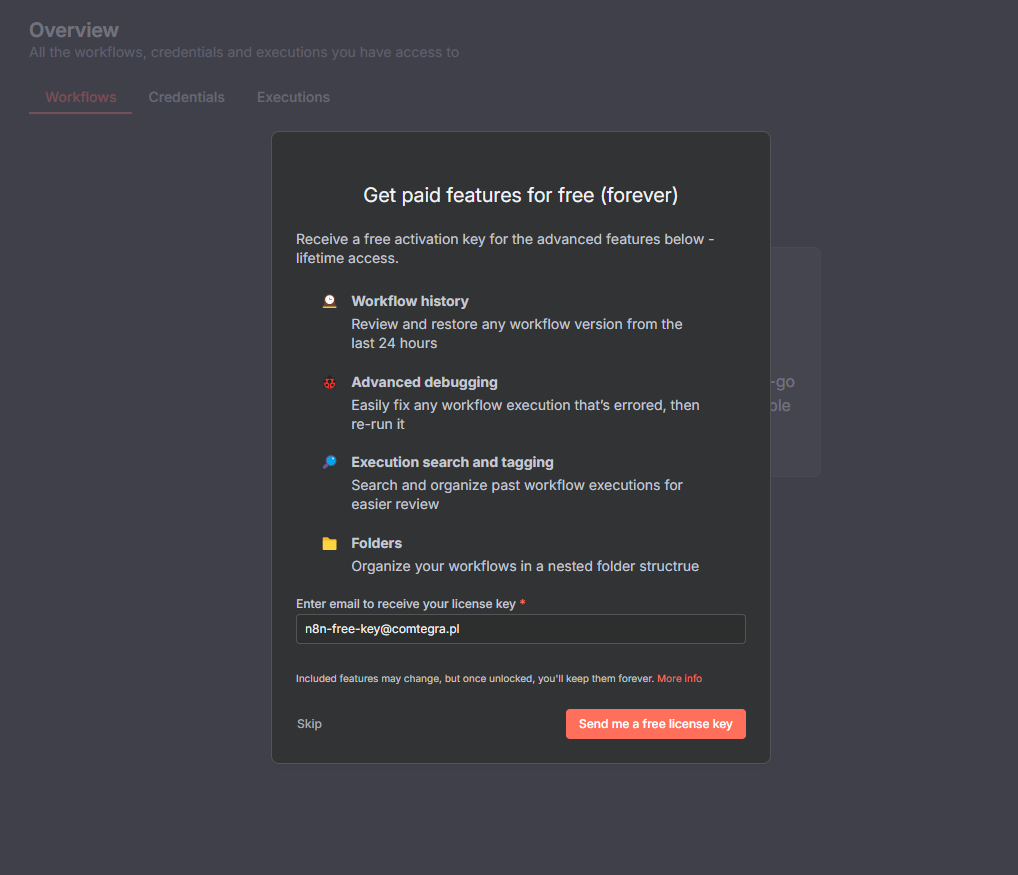
Aktywacja (jeśli masz klucz)
Przejdź do Settings (trzy kropki w lewym dolnym rogu) -> Usage and plan, następnie kliknij Enter activation key i wklej klucz otrzymany na e-mail, a następnie naciśnij Activate.
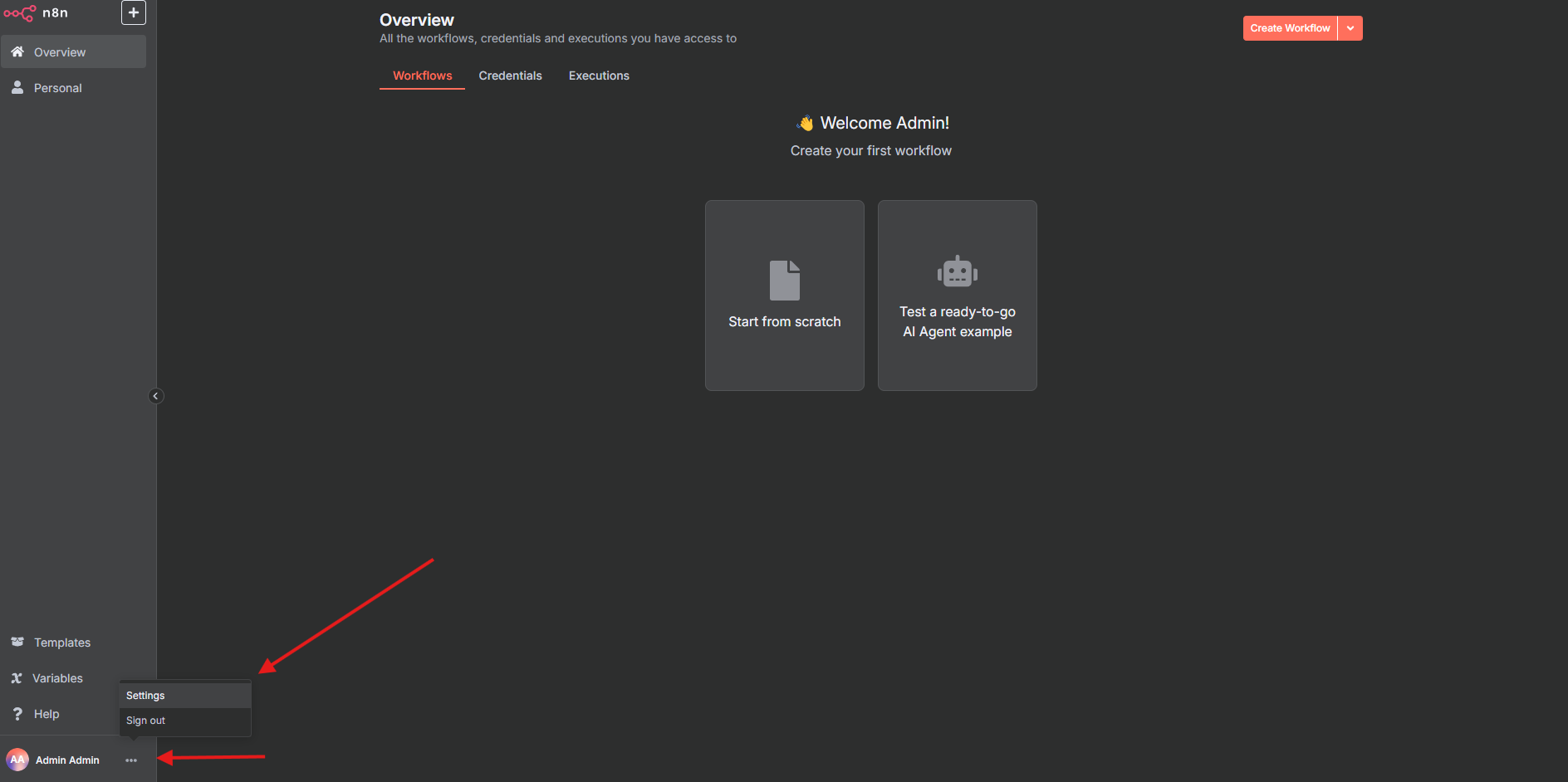
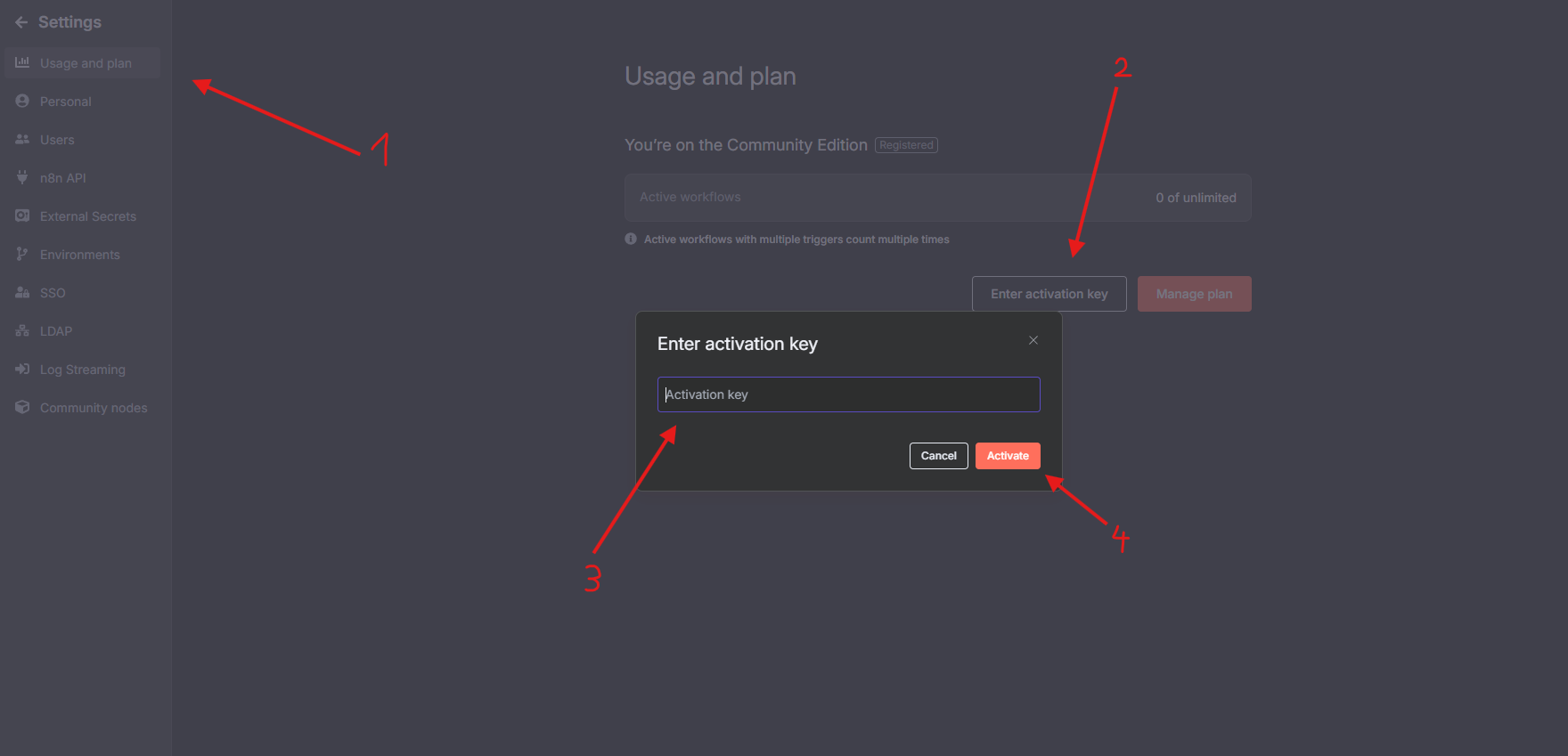
Łączenie z API LLM CGC
Aby używać modeli LLM CGC w workflow n8n, musisz dodać swój klucz API LLM. To bardzo proste!
-
Jeśli go nie posiadasz, wygeneruj klucz API LLM za pomocą interfejsu CLI CGC:
cgc api-keys create --level LLMDane wyjściowe będą zawierać sekret klucza API. Zapisz go w dostępnym i bezpiecznym miejscu do przyszłego użytku, ponieważ nie można go ponownie odzyskać. Jeśli go zgubisz, usuń i utwórz nowy.
-
Dodaj dane uwierzytelniające w n8n:
- Przejdź do sekcji Credentials w n8n.
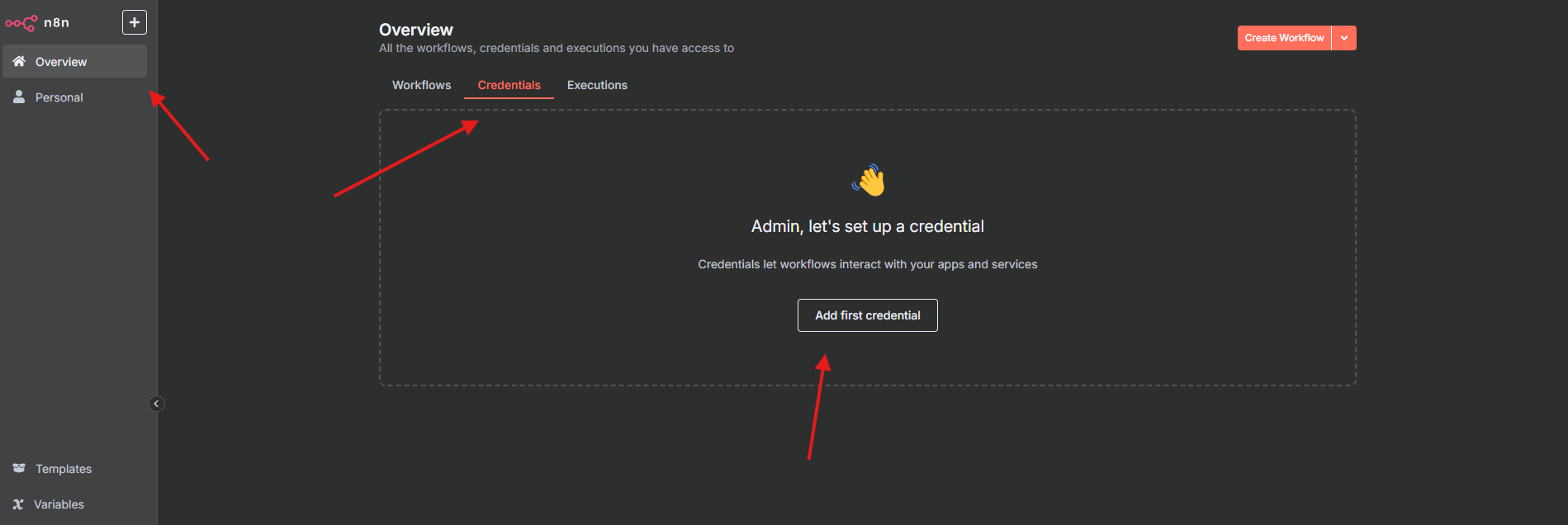
- Dodaj nowe dane uwierzytelniające dla API LLM.
- WAŻNE: Ustaw
Base URLnahttps://llm.comtegra.cloud/v1! - Wklej zapisany Sekret klucza API.
- Przetestuj połączenie. Powinieneś zobaczyć komunikat:
"Connection tested successfully".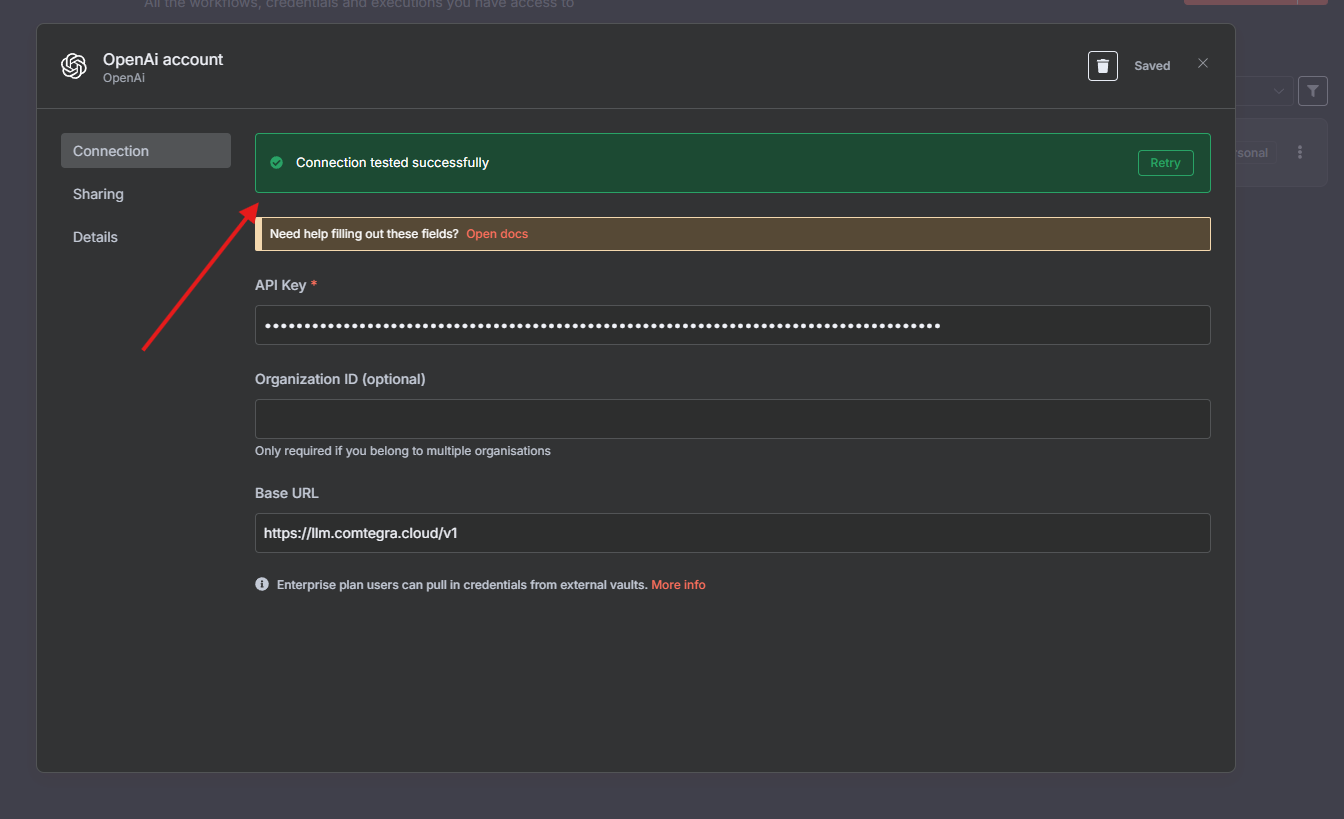
- Możesz zmienić nazwę w lewym górnym rogu okna, zmień
"OpenAi Account"na wybraną przez siebie nazwę.
- Przejdź do sekcji Credentials w n8n.
Konfigurowanie node dla LLM API
Podczas używania node'ów, które wchodzą w interakcję z modelami językowymi (np. Czat):
- Wybierz utworzone dane uwierzytelniające z listy Credentials.
- Wybierz model językowy z listy MODEL
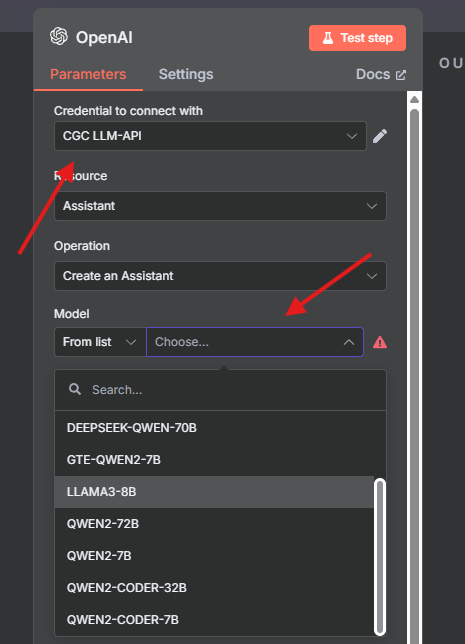
Po więcej informacji dotyczących korzystania z n8n, polecamy dokumentację n8n.
Podłączanie bazy danych
Teraz podłączymy bazę danych hostowaną na CGC do n8n, używając PG Vector jako przykładu.
-
Stwórz bazę danych:
cgc db create -n <nazwa_bazy> pg-vector -
W n8n, na stronie głównej przejdź do sekcji
Credentials. Naciśnij strzałkę obok przyciskuCreate workflowi wybierzCreate credential. Później wpisz i wybierzPostgreslub inną bazę według własnych potrzeb. -
Wypełnij credentiale używając danych z bazy, którą przed chwilą stworzyłeś:
- Host:
<nazwa_bazy>.<namespace>.svc.cluster.local - Database:
postgres - User:
admin - Password:
<db app token> - Port:
5432
Token z bazy danych jest pokazany po stworzeniu bazy danych. Jeśli nie zdążyłeś go zapisać lub stworzyłeś bazę wcześniej, użyj poniższej komendy, aby wyświetlić app token:
cgc db list -d - Host:
-
Sprawdź połączenie. Powinieneś zobaczyć zielony popup o treści “Connection tested successfully”.
Uwaga: Wewnętrzny hostname DNS działa tylko, kiedy n8n jest uruchomiony w tym samym namespace, co instancja n8n. Jeśli łączysz się z bazą danych spoza CGC, podążaj za instrukcją z dokumentacji danej bazy danych.